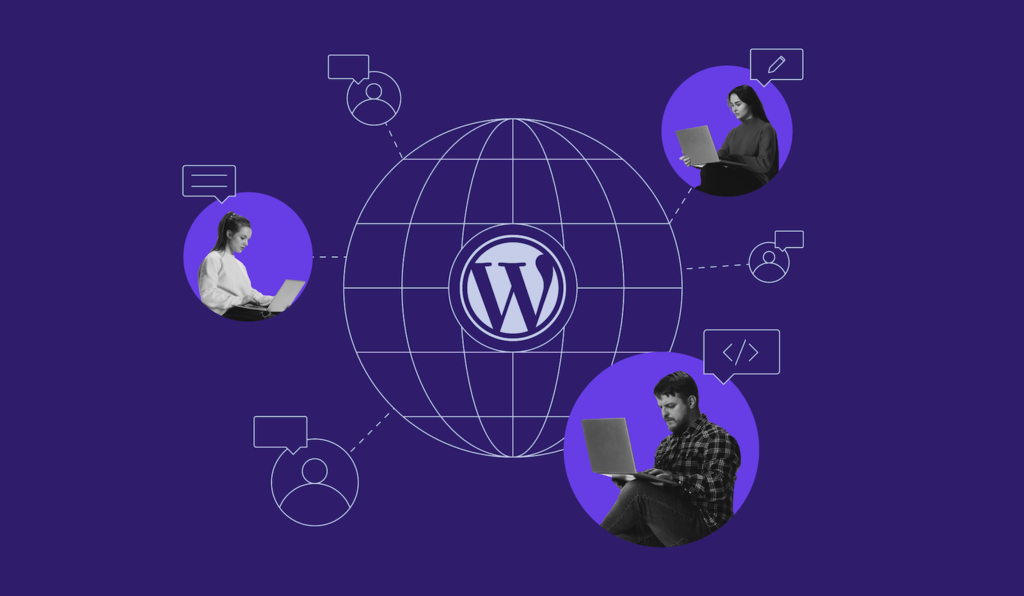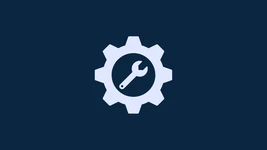امروزه، یکی از ویژگیهای مهم هر وبسایتی وجود یک پنل کاربری برای تعامل راحتتر کاربران با وبسایت است. چه یک بلاگ ساده تحت WordPress داشته باشید و چه وبسایت شما پنل کاربری ووکامرس داشته باشد، با ساخت پنل کاربری در وردپرس میتوان تجربه آسودهتری از دسترسی به خدمات وبسایت برای کاربران به ارمغان آورد. پنل کاربری نیز میتواند راهی برای جذب و درگیر کردن کاربران با وبسایت، انجمن و محتواهای آن باشد. روشهای مختلفی برای طراحی و ساخت حساب کاربری وردپرس، مثل استفاده از افزونههای Ultimate Member و میهن، وجود دارد. حال در این مطلب از دسته آموزش وردپرس شما را با این دو افزونه آشنا میکنیم و به این دو روش مختلف برای طراحی پنل کاربری اقدام خواهیم کرد.
آموزش ساخت پنل کاربری در وردپرس
شما میتوانید با استفاده از چند روش که شامل استفاده از افزونههای مختلف هستند، پنل کاربری خود در وردپرس را بسازید که در این بخش به بررسی این روشها خواهیم پرداخت.
دوره پیشنهادی : ایجاد و فروش دورههای آنلاین در وبسایت با CMS وردپرس
ساخت پنل کاربری در وردپرس با افزونه Ultimate Member
این افزونه با بیش از ۲۰۰ هزار نصب فعال، یکی از بهترین و شناختهشدهترین افزونهها برای ساخت و ایجاد پنل کاربری در وردپرس است. با بهکارگیری Ultimate Member افزونه میتوان پنلهای کاربری زیبا و کاربرپسند درست کرد.
افزونه Ultimate Member نسخه عادی (رایگان) و نسخه پریمیوم (اشتراکی) دارد. ممکن است نسخه پرمیموم قابلیتهای خاص مورد نظر شما را داشته باشد اما در این مطلب ما فقط به نسخه رایگان این افزونه میپردازیم. در ادامه به بررسی مراحل ساخت پنل کابری در وردپرس با استفاده از افزونه Ultimate Member خواهیم پرداخت.
مرحله اول
ابتدا باید از طریق زبانه «افزونهها» در منوی اصلی وردپرس، بر روی گزینه «افزودن افزونه تازه» کلیک کرده و سپس نام افزونه Ultimate Member را جستجو کنید تا افزونه نصب شود.
مرحله دوم
پس از اینکه افزونه را نصب کردید باید آن را از طریق زبانه «افزونهها» در منوی اصلی وردپرس، روی گزینه «افزونههای نصبشده» کلیک کرده و سپس افزونه Ultimate Member را فعال کنید.
پیشنهاد مطالعه: صفر تا صد حذف وردپرس و نصب دوباره آن
مرحله سوم
بعد از فعال کردن افزونه، کافی است در منوی اصلی وردپرس بر روی زبانه Ultimate Member کلیک کنید تا تنظیمات این افزونه باز شود. برای اینکه زبان افزونه را فارسی کنید، باید روی اعلانی که در بالای صفحه گزینه «Download the translation» را نوشته است کلیک کنید تا افزونه فارسی شود.
مرحله چهارم
حال برای اینکه همه کاربران بتوانند در وبسایت نامنویسی کنند، باید به زبانه «تنظیمات» در منوی اصلی وردپرس بروید و بر روی «عمومی» کلیک کرده و سپس گزینه «هر کسی میتواند نامنویسی کند»را فعال کنید.
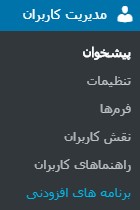
مرحله پنجم
بالاخره میتوانید تنظیمات بخش ثبتنام و عضویت کاربران را انجام دهید. باید بر روی زبانه «مدیریت کاربران» کلیک کنید تا به صفحه سفارشیسازی افزونه وارد شوید. حال بر روی گزینه «Setup» در منوی خود افزونه کلیک کنید، از اینجا میتوانید صفحه مورد نظر خود را برای هر کدام از صفحههای مربوط به داشبرد کاربر را مشخص کنید؛ از صفحه ثبتنام گرفته تا بازیابی رمزعبور.

مرحله ششم
حال باید به گزینه «کاربران» در منوی افزونه بروید تا تنظیمات نقش کاربر پیشفرض را مشخص کنید، نظیر دسترسی به بخشهای مختلف سایت، مثل انتشار پست و یا نام نمایشی کاربران و استفاده از عکس پروفایل گرواتارشان.

مرحله هفتم
سپس باید به زبانه «مدیریت کاربران» در منوی اصلی وردپرس رجوع کنید و بر روی گزینه «فرمها» کلیک کنید. در اینجا میتواند تغییرات لازم را در فرم ثبتنام ایجاد کند تا اطلاعاتی که لازم است را از کاربران برای ثبتنام بگیرید و حالا کاربران میتوانند در وبسایت شما پنل کاربری داشته باشند. از اینجا به بعد سفارشیسازی تنظیمات دیگر پنل کاربری به دست شما است و میتوانید ظاهر پنل کاربری، ایمیل خوشآمدگویی به کاربران جدید و دیگر گزینهها را به میل خودتان تغییر دهید و تجربه کاربری مورد نظراتان را برای کاربران خود به ارمغان بیاورید.
حال پس از اینکه پنل کاربری را فعال کردید، میتوانید حتی صفحههای ثبتنام، عضویت، بازنشانی رمزعبور غیره را طبق میل خود با استفاده از المنتور سفارشیسازی کنید. برای مثال از زبانطراحی وبسایت خودتان استفاده کنید و به بخشهای که تنظیمات افزونه Ultimate Member دسترسی تغییر نمیدهد را به وفق خود سفارشیسازی کرده و به تجربه کاربران خود بهبود ببخشید.
دوره پیشنهادی : ساخت فروشگاه اینترنتی با چند فروشنده
ساخت پنل کاربری در وردپرس با افزونه میهن پنل
افزونه دومی که میخواهیم به شما معرفی کنیم، افزونه میهن پنل است. این افزونه با بیش از ۱۰۰۰ نصب فعال (طبق آمار فروشگاه افزونه وردپرس) یک افزونه ساخت پنل کاربری وردپرس ایرانی است. میهن پنل هم نسخه عادی (رایگان) و هم نسخه پرو (پولی، یکبار پرداخت) دارد. جهت درستکردن پنل کاربری وردپرس با استفاده از افزونه میهن پنل باید از مراحلی که در بخش زیر بیان شدهاند، پیروی کنید:
گام اول
اولاً باید از طریق زبانه «افزونهها» در منوی اصلی وردپرس، بر روی گزینه «افزودن افزونه تازه» کلیک کنید. بعد نام افزونه MihanPanel را جستجو کنید. سپس میبایست این افزونه را نصب کنید.
گام دوم
پس از اینکه افزونه نصب شد، باید آن را از طریق زبانه «افزونهها» در منوی اصلی وردپرس، روی گزینه «افزونههای نصبشده» کلیک کنید و بعد افزونه MihanPanel را فعال کنید.
پیشنهاد مطالعه: کاربرد وردپرس در کسب و کار آنلاین چیست؟
گام سوم
حال برای اینکه همه کاربران بتوانند در وبسایت نامنویسی کنند، باید به زبانه «تنظیمات» در منوی اصلی وردپرس بروید و بر روی «عمومی» کلیک کنید. سپس گزینه «هر کسی میتواند نامنویسی کند» را فعال کنید.
گام چهارم
بعد از اینکه دسترسی نامنویسی فعال شد، در منوی اصلی وردپرس بر روی زبانه «MihanPanel» کلیک کنید تا تنظیمات این افزونه باز شود.
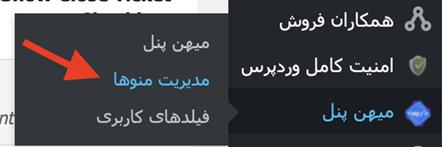
حال میهن پنل فعال است و کاربران میتوانند نامنویسی کنند. از اینجا به بعد میتوانید سفارشیسازیهای لازم پنل را برای وبسایت خود را انجام دهید. میهن پنل طیف گستردهای از سفارشیسازیها در اختیار شما میگذارد، مثل انتخاب ساختار طراحی اصلی صفحههای پنل کاربری و یا استفاده نکردن از گراوتار برای آواتار پروفایل کاربران.
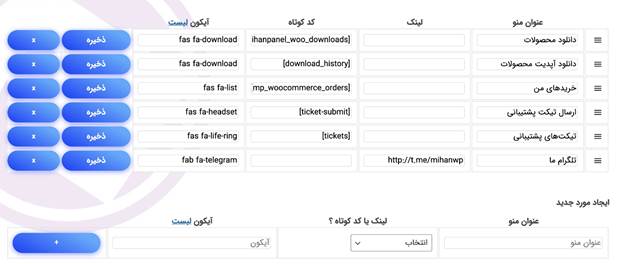
متاسفانه برای بعضی از ویژگیهای میهن پنل چون تایید دو مرحلهای (ورود با کد اساماس)، و یا پشتیبانی ۲۴-ساعته، باید هزینه کرده و نسخه پرمیوم این افزونه را خریداری کنید که در زمان نوشته شدن این مطلب به قیمت ۲۹۹ هزار تومن برای یک لایسنس (فقط یک وبسایت) به فروش میرسد.
دوره پیشنهادی : دوره پاکسازی و امنیت سایت های وردپرسی
سخن پایانی
در این مطلب درباره ساخت پنل کاربری در وردپرس به شما توضیح دادیم. گفتیم که وجود یک پنل کاربری چه اهمیتی در تعامل کاربران با وبسایت دارد و دو تا از بهترین افزونههای مناسب ایجاد پنل کاربری در وردپرس را به شما معرفی کردیم و نحوه راهاندازی و کار با آنها را به شما یاد دادیم. امیدواریم که این مطلب در بهبود وبسایت مبتنی بر وردپرس شما موثر واقع شده باشد. برای یادگیری بیشتر میتوانید به دورههای آموزش wordpress مکتبخونه مراجعه کنید تا وبسایت رویایی خود را بسازید.